Movable Type 4.0 から 4.1 へのアップグレード
昨日、このサイトを Movable Type 4.0 から 4.1 にアップグレードしました。
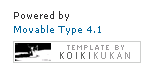
あまり気がつかなかったのですが、実際に使ってみると、ブログ記事投稿画面の見通しが良くなりました。
ということで、アップグレード手順を掲載しておきます。
1.ブログのバックアップ
今回は、MT4.0 のバックアップ機能を使いました。
バックアップした後、正しくバックアップされているかどうか、バックアップファイルを確認した方が良いでしょう。圧縮ファイルは解凍すれば、XMLファイルなどはテキストエディタで確認できます。
またはバックアップを2回繰り返し、同じサイズになっていれば、経験上大丈夫だと思います。
なお、バックアップはアップグレード前だけでなく、定期的に行いましょう。
2.アプリケーションディレクトリのリネーム
「アプリケーションディレクトリ」は、mt.cgi などがあるディレクトリです。以前はこのディレクトリに新しい Movable Type のファイルを上書きアップロードしていましたが、最近はアプリケーションディレクトリ自体を FTP ツールでリネームして、プログラムを上書きしないようにしています。
例えば、アプリケーションディレクトリ名が
mtであれば、
mt--などに変更します。
4.0 → 4.1 のアップグレードでこの方法を推奨するわけではありません。個人的に上書きするという行為になんとなく抵抗があるので、このようにしているだけです(そもそもアップグレード後はデータベースの構造が変わり、旧プログラムは使えなくなります)。抵抗がない方は、単純に上書きアップロードした方が、後の面倒な作業が減ります。
なお、アプリケーションディレクトリ名を変更した後は、ブログ管理画面にアクセスできなくなりますので、注意してください。
3.アプリケーションディレクトリ作成
リネーム前と同じディレクトリを FTP ツールで(同じ位置に)作成します。上の例では、
mtというディレクトリを作成します。
4.Movable Type 4.1のアップロード
Movable Type 4.1 のプログラム一式を、アプリケーションディレクトリにアップロードします。
スタティックディレクトリをアプリケーションディレクトリと別のディレクトリに配置している場合は、スタティックディレクトリも手順2~3と同じ要領でディレクトリを作成すると良いでしょう。
5.mt-config.cgi のコピー
旧アプリケーションディレクトリにある mt-config.cgi をFTPツールで一旦ローカルPCにダウンロードし、新アプリケーションディレクトリにアップロードします。
これを忘れたまま mt.cgi にアクセスすると、新規インストールを行ってしまうので注意してください。
6.CGIファイルの属性変更
アプリケーションディレクトリ直下にある、CGIファイルの属性を 644 から 755 や 705 などに変更します。属性が分からない場合は、旧アプリケーションディレクトリの CGI ファイルをみてください。
7.ブラウザから mt.cgi にアクセス
mt.cgi にアクセスするとアップグレードが開始します。「アップグレード開始」をクリック。
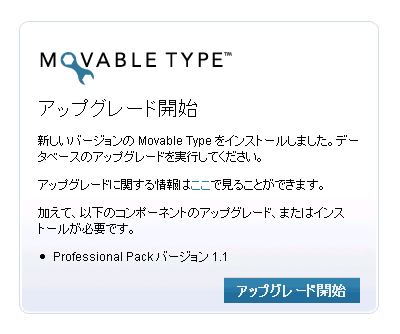
サインインします。
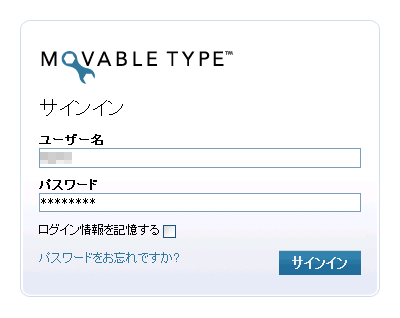
アップグレードを実行します。完了したら「Movable Typeに戻る」をクリック。
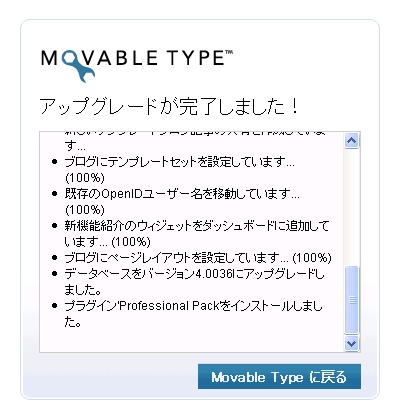
アップグレードが完了しました。
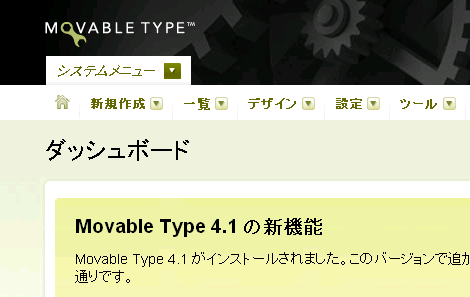
8.プラグインファイルのコピー
旧アプリケーションディレクトリから必要なプラグインをコピーします。
以上です。
- ブログのフォントサイズ変更
- 「最近のコメント一覧のページ」を作りました
- CORESERVER(CORE-A)移行後の感想とコメント投稿エラーについて
- CSS 変更(Safari 対応)
- CSS 変更(2007.02.11)
- ブログのパフォーマンス改善:その後(YSTとの戦い:その5)
- サイドメニュータイトル画像・リストマーク変更
- はてなブックマークカウンターとブログリンク数カウンターAPI
- CSS再び変更
- サーバ不具合について(その後)
- Movable Type 3.21-ja にアップグレード
- CSS変更
- サンプルのページ作成
- StyleCatcher リポジトリ復旧のお知らせ
- 自宅サーバからレンタルサーバへの移転メモ

